اپل با هر آپدیت اصلی iOS، تجربه کاربری آیفون را بهبود میبخشد و در iOS 26 تمرکز بیشتری روی شخصیسازی دارد. تغییر بزرگ این نسخه، اضافه شدن قابلیت “Spatial Scenes” است؛ ویژگی که به کاربران اجازه میدهد “صفحه قفل هولوگرافیک” بسازند، همانطور که اپل آن را توصیف میکند. در این حالت، تصویر پسزمینه دیگر یک تصویر ساده و ثابت نیست، بلکه نسبت به حرکت دستگاه واکنش نشان میدهد و حس عمق و پویایی را ایجاد میکند (جلوهای بسیار جذابتر از یک پسزمینه معمولی).
این افکت مشابه والپیپرهای پارالاکسی اپل است که سالها پیش معرفی شده بود، اما این بار با دقت بیشتر، عملکرد بهتر و استفاده از یادگیری ماشین برای جداسازی سوژه از پسزمینه در عکسها طراحی شده است. این افکت صرفاً در صفحه قفل فعال است و صفحه اصلی را ثابت باقی میگذارد، مگر آنکه تصمیم بگیرید والپیپرها را بهصورت جفت تنظیم کنید. این ویژگی با ابزارهای شخصیسازی موجود مانند ویجتها، سبکهای ساعت و گزینههای رنگی بهخوبی ادغام میشود و بدون محدود کردن کنترل شما، ظاهر تازهای به صفحه قفل میبخشد.
Spatial Scenes در iOS 26 چیست؟
Spatial Scenes در iOS 26 راهی تعاملیتر و فراگیرتر برای شخصیسازی آیفون فراهم میکند. برخلاف والپیپرهای ثابت، صفحه قفل هولوگرافیک نسبت به حرکت واکنش نشان میدهد و عمق و جذابیت بصری ایجاد میکند. این ویژگی به کاربران کنترل بیشتری بر ظاهر دستگاهشان میدهد، در حالی که قابلیت استفاده و خوانایی را حفظ میکند. با انتخاب تصاویری با عمق واضح و دنبال کردن مراحل تنظیم، هر کسی میتواند صفحه قفلی پویا و جذاب ایجاد کند.
انتخاب عکس مناسب
نوع عکس انتخابی شما تأثیر زیادی در موفقیت صفحه قفل هولوگرافیک دارد. عکسهایی که سوژه واضحی در پیشزمینه دارند و از پسزمینه فاصله دارند، بهتر عمل میکنند. پرترهها، حیوانات خانگی، ساختمانها و مناظر معمولاً نتایج مطلوبی ارائه میدهند. اما تصاویری با پسزمینه شلوغ، فیلترهای زیاد یا ویرایشهای سنگین ممکن است تشخیص عمق را مختل کرده و جلوهای غیرواقعی ایجاد کنند.
جایگذاری سوژه در عکس بسیار مهم است. بهتر است سوژه اصلی را نزدیک به بالای عکس قرار ندهید، زیرا ممکن است با ساعت یا ویجتها تداخل پیدا کرده و ترکیببندی بصری را بههم بزند. اگر عکسهای شما در iCloud ذخیره شدهاند و گزینه “Optimize iPhone Storage” فعال است، ابتدا نسخه کامل عکس را دانلود کنید تا افکت بهخوبی اعمال شود. انتخاب عکس مناسب میتواند زمان شما را صرفهجویی کرده و جلوه هولوگرافیک را بهبود بخشد.
چگونه صفحه قفل هولوگرافیک ایجاد کنیم
برای ساخت صفحه قفل هولوگرافیک، ابتدا آیفون خود را روشن کنید و انگشتتان را روی صفحه قفل نگه دارید تا گالری والپیپر باز شود. روی گزینه Customize یک والپیپر موجود ضربه بزنید یا دکمه + را برای اضافه کردن یک والپیپر جدید انتخاب کنید. اگر والپیپر جدیدی اضافه میکنید، گزینه Photos را انتخاب کرده و تصویری با عمق میدان واضح و سوژهای مشخص در پیشزمینه از کتابخانه خود انتخاب کنید.
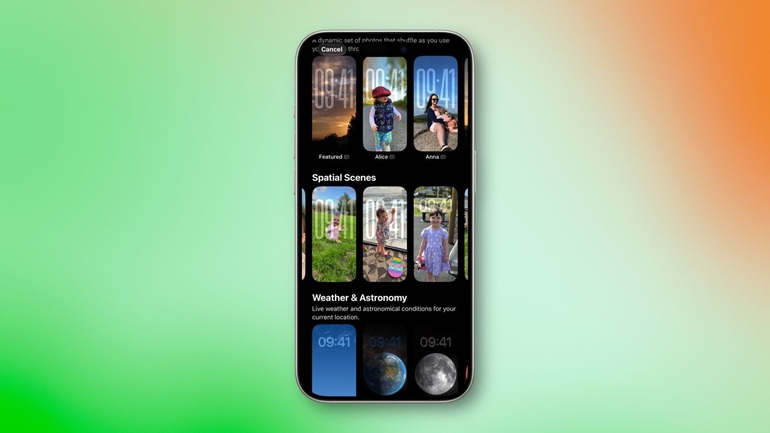
پس از انتخاب عکس، صفحه پیشنمایش ظاهر میشود و آیکون ششضلعی کوچکی در پایین سمت راست دیده میشود. این آیکون افکت Spatial Scene را فعال میکند. روی آن ضربه بزنید تا iOS تصویر را پردازش کند. سیستم نقشه عمق ایجاد کرده و سوژه را از پسزمینه جدا میکند. اگر آیکون ظاهر نشد، احتمالاً عکس برای صحنههای فضایی مناسب نیست؛ بنابراین توصیه میشود تصویر دیگری انتخاب کنید.
پس از پردازش، با استفاده از حرکات نیشگون و کشیدن، تصویر را بزرگنمایی یا جابهجا کنید تا سوژه بهدرستی قاببندی شود و با ساعت یا ویجتها تداخل نداشته باشد. پس از رضایت از تنظیمات، روی Add یا Done ضربه بزنید. سپس انتخاب میکنید که والپیپر را بهصورت جفت (برای صفحه قفل و صفحه اصلی) تنظیم کنید یا فقط برای صفحه قفل اعمال شود. افکت هولوگرافیک هر بار که صفحه قفل را مشاهده کنید، ظاهر خواهد شد.
بهینهسازی افکت
Spatial Scene در آیفونهای مدل 12 به بعد پشتیبانی میشوند، چون پردازش آنها به تراشههای قویتر نیاز دارد. حالت Low Power Mode ممکن است با افکتهای حرکتی تداخل داشته باشد، پس غیرفعال کردن آن میتواند در صورت ثابت بودن والپیپر کمک کند. تنظیمات دسترسی مثل Reduce Motion هم روی Spatial Scene اثر میگذارند، بنابراین اگر افکتها نمایش داده نمیشوند، این تنظیمات را چک کنید.
راهاندازی مجدد دستگاه یا انتخاب تصویر دیگر اغلب مشکلات را برطرف میکند. مناظر وسیع و تصاویر با پیشزمینه واضح قابلاعتمادتر هستند، در حالی که سلفیها یا عکسهای دارای فیلتر زیاد ممکن است عمق موردنظر را ایجاد نکنند. همچنین شایان ذکر است که ساعت و ویجتها صرفنظر از افکت، خوانا باقی میمانند. iOS بهطور خودکار لایهبندی را تنظیم میکند تا اطلاعات مهم توسط عمق متحرک پنهان نشود. این تعادل میان حرکت و خوانایی، ویژگی را هم کاربردی و هم جذاب میسازد.
تجربه صفحه قفل هولوگرافیک
پس از تنظیم صفحه قفل، با کج کردن آیفون، پیشزمینه و پسزمینه به صورت مستقل حرکت میکنند و جلوهای لایهای و سهبعدی ایجاد میکنند. این افکت به قدری ظریف است که تمرکز را مختل نمیکند، اما به اندازه کافی چشمگیر است که صفحه قفل را زنده نشان دهد. میتوانید سبک ساعت، رنگها و جایگذاری ویجتها را بدون تأثیر بر افکت سهبعدی تغییر دهید. اگر بعداً تصمیم گرفتید از والپیپر ساده استفاده کنید، کافی است انگشت خود را روی صفحه قفل نگه دارید و روی آیکون ششضلعی ضربه بزنید تا صحنه فضایی غیرفعال شود، در حالی که عکس همچنان باقی میماند.



